Otwórz wiersz polecenia w następujący sposób:
Windows Vista:
Kliknij przycisk Start.
W polu wyszukiwania wpisz Wiersz polecenia i naciśnij klawisz ENTER.
Na liście wyników kliknij dwukrotnie pozycję Wiersz polecenia.
Wszystkie inne systemy operacyjne Windows:
Kliknij kolejno Start > Uruchom.
W oknie dialogowym Uruchamianie:
Systemy Windows XP, 2000 i NT: Wpisz polecenie cmd i kliknij przycisk OK.
Systemy Windows Me, 98 i 95: Wpisz polecenie command i kliknij przycisk OK.
Wpisz Ping 127.0.0.1. Jest to adres hosta lokalnego, który pozwoli upewnić się, że protokół TCP/IP jest prawidłowo zainstalowany i działa poprawnie. Jeśli nie można wykonać tej procedury ping, odpowiednie instrukcje instalacji TCP/IP można znaleźć w dokumentacji systemu operacyjnego Windows.
Pobierz informacje o adresie IP komputera w następujący sposób:
Systemy Windows Vista, XP, 2000 i NT: Wpisz polecenie ipconfig /all i naciśnij klawisz ENTER.
Systemy Windows Me, 98 i 95 : Wpisz polecenie winipcfg i naciśnij klawisz ENTER.
Wyświetlone zostaną informacje o konfiguracji adresu IP podobne do następujących:
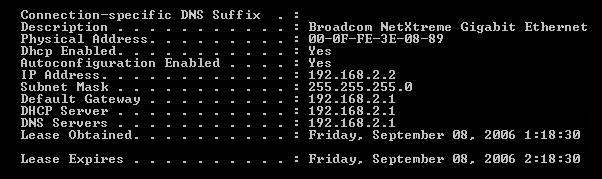
Wpisz polecenie Ping, następnie adres IP z kroku 3 i naciśnij klawisz ENTER.
W ten sposób można sprawdzić, czy komputer reaguje na polecenia. Jeśli adres IP komputera to 169.254.xxx.xxx lub jeśli na polecenie ping nie wraca prawidłowa odpowiedź, upewnij się, że wszystkie kable zostały poprawnie podłączone, podłącz punkt dostępu , podłącz go ponownie i uruchom ponownie komputer.
Wpisz nazwę polecenia Ping, po niej wpisz adres IP punktu dostępu i naciśnij klawisz ENTER.
Jeśli możliwe jest nawiązanie połączenia z punktem dostępu , możliwy jest dostęp do stron konfiguracji. Jeśli nie możesz ustanowić połączenia z punktem dostępu, sprawdź, czy wszystkie kable są poprawnie podłączone, odłącz urządzenie, podłącz je z powrotem i ponownie uruchom komputer. Jeśli polecenie ping kończy się niepowodzeniem, zobacz temat Moje urządzenie bezprzewodowe nie może nawiązać połączenia z punktem dostępu i pomiń rozwiązania dotyczące problemu z połączeniem bezprzewodowym.
Wpisz polecenie ping, następnie adres IP sieci LAN będący adresem bramy domyślnej z kroku 3 i naciśnij klawisz ENTER.
Procedura ta pozwala sprawdzić możliwość przejścia przez punkt dostępu do bramy. Przykładem bramy jest router.
Wpisz polecenie Ping, a po nim adres WAN bramy.
Jest to adres, który można otrzymać od dostawcy usług internetowych lub z zewnętrznej sieci LAN. \ To polecenie pozwoli upewnić się, że sieć może łączyć się z Internetem.
Wpisz polecenie Ping, następnie adres serwera DNS z kroku 3 i naciśnij klawisz ENTER.
Serwer DNS znajduje adresy IP dla prawidłowych nazw hostów internetowych. Procedura ta pozwala sprawdzić możliwość dostępu do Internetu.
Jeśli serwer DNS odpowiada na polecenie ping, lecz dostęp do Internet nadal nie jest możliwy, przypisz adresy serwerów DNS statycznie, w następujący sposób:
Windows Vista:
Otwórz program konfiguracyjny lub strony konfiguracji urządzenia sieciowego podłączonego do punktu dostęp i wyświetl informacje o stanie połączenia z siecią WAN. Na podstawie tych informacji ustal adresy IP serwerów DNS w sieci WAN. Szczegółowe instrukcje można znaleźć w dokumentacji urządzenia sieciowego.
Kliknij kolejno Start > Panel sterowania.
Kliknij dwukrotnie opcję Sieć i Internet > Centrum sieci i udostępniania > Zarządzaj połączeniami sieciowymi.
-
Kliknij prawym przyciskiem myszy ikonę Połączenie lokalne, która dotyczy karty sieciowej łączącej komputer z urządzeniem sieciowym, a następnie wybierz polecenie Właściwości.
Na liście To połączenie wykorzystuje następujące składniki zaznacz pozycję Protokół internetowy (TCP/IP) i kliknij przycisk Właściwości.
Zaznacz pole wyboru Użyj następującego adresu IP, wprowadź adresy z kroku A i kliknij przycisk OK.
Ponownie kliknij przycisk OK.
Windows XP, 2000 lub NT:
Otwórz program konfiguracyjny lub strony konfiguracji urządzenia sieciowego podłączonego do punktu dostęp i wyświetl informacje o stanie połączenia z siecią WAN. Na podstawie tych informacji ustal adresy IP serwerów DNS w sieci WAN. Szczegółowe instrukcje można znaleźć w dokumentacji urządzenia sieciowego.
Kliknij kolejno Start > Panel sterowania i kliknij dwukrotnie opcję Połączenia sieciowe.
W oknie Połączenia sieciowe kliknij prawym przyciskiem myszy ikonę Połączenie lokalne, która dotyczy karty sieciowej łączącej komputer z urządzeniem sieciowym, a następnie wybierz polecenie Właściwości.
Na liście To połączenie wykorzystuje następujące składniki zaznacz pozycję Protokół internetowy (TCP/IP) i kliknij przycisk Właściwości.
Zaznacz pole wyboru Użyj następujących adresów serwerów DNS, wprowadź adresy z kroku A i kliknij przycisk OK.
Ponownie kliknij przycisk OK.
Windows Me, 98 lub 95:
Otwórz program konfiguracyjny lub strony konfiguracji urządzenia sieciowego podłączonego do punktu dostęp i wyświetl informacje o stanie połączenia z siecią WAN. Na podstawie tych informacji ustal adresy IP serwerów DNS w sieci WAN. Szczegółowe instrukcje można znaleźć w dokumentacji urządzenia sieciowego.
Na pulpicie kliknij prawym przyciskiem myszy ikonę Miejsca sieciowe lub Otoczenie sieciowe i wybierz polecenie Właściwości.
Na karcie Konfiguracja wybierz kartę sieciową łączącą komputer z routerem, a następnie kliknij przycisk Właściwości.
Na karcie Konfiguracja DNS kliknij pole Włącz i wprowadź nazwę w polu Host.
W polu Adresy serwerów DNS według kolejności używania wprowadź adres IP podstawowego serwera DNS i kliknij przycisk Dodaj.
W polu Adresy serwerów DNS według kolejności używania wprowadź adres IP pomocniczego serwera DNS i kliknij przycisk Dodaj.
Kliknij przycisk OK.
Ponownie kliknij przycisk OK.